苹果手机扣分怎么取消掉 怎样在iPhone上停止自动扣费项目
日期: 来源:泰尔达游戏网
现今苹果手机已成为我们生活中必不可少的一部分,有时候在使用过程中可能会遇到一些令人烦恼的问题,比如自动扣费项目,许多用户都纷纷发现自己的苹果手机上出现了一些自动扣费的项目,而这些项目却并非他们所需要或者想要的。我们应该如何取消这些自动扣费项目呢?如何停止苹果手机上的自动扣费功能?在本文中我们将探讨这些问题并寻找解决方案,让您的苹果手机使用更加便捷和省心。
怎样在iPhone上停止自动扣费项目
步骤如下:
1.打开iphone 手机 里的 -”设置“,往下翻.....,
找到 如图 圈出 的 选项 ,点击 进去
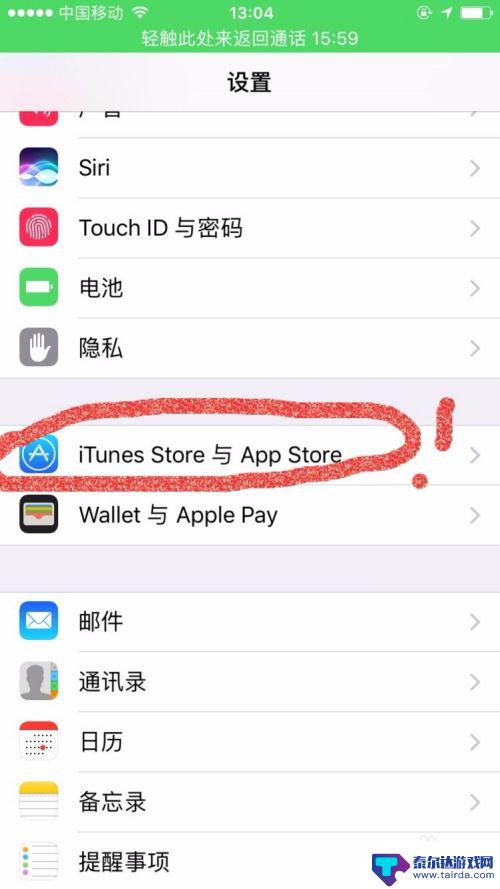
2.然后 点击 你的 Apple ID
选择 查看 Apple ID
输入 你的密码 ,然后 点击 登录 进入 “账户设置”
(输入密码后,要等一会,要花一点时间出现界面)
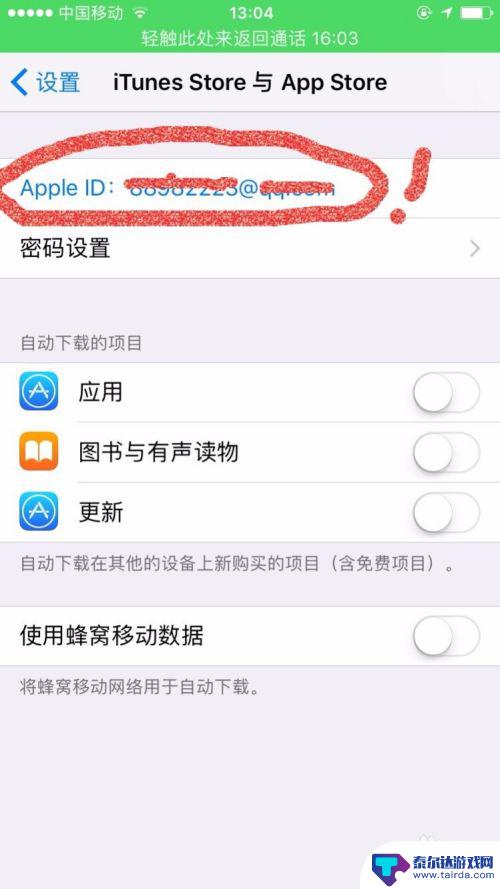
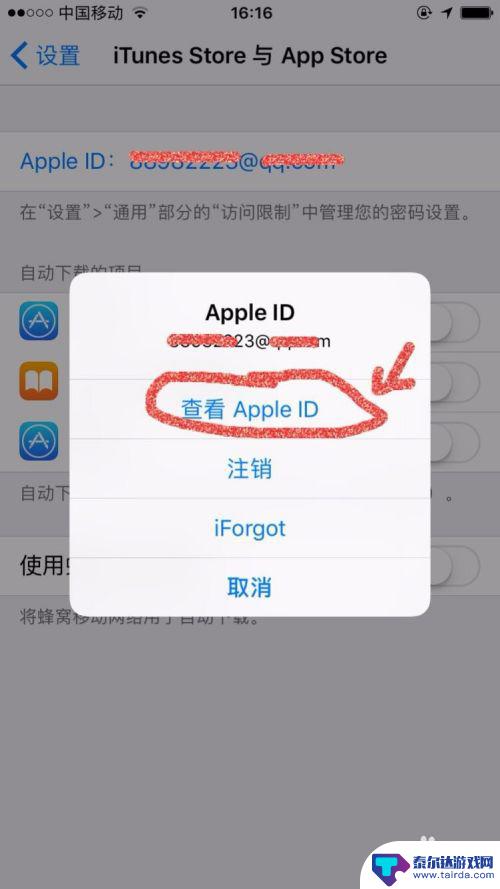

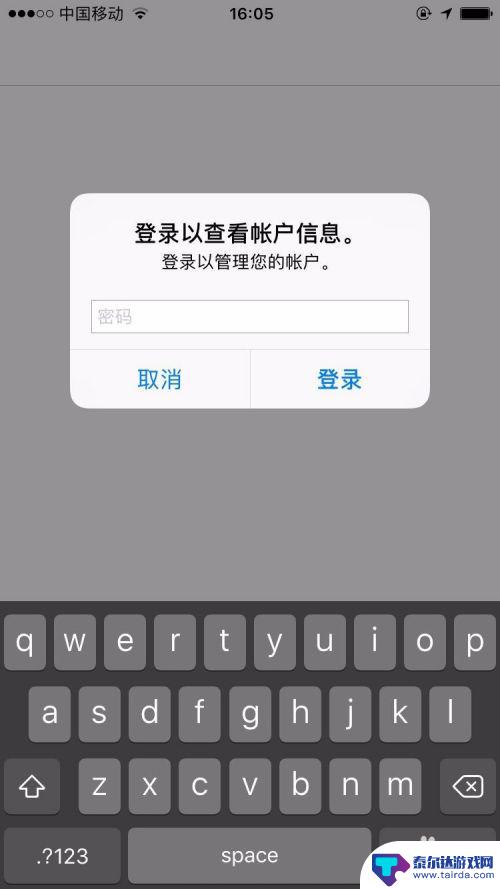
3. 进入 “账户设置”后,往下翻.....,
找到“订阅” 点击 进入
就可以看到你用iphone绑定的支付账户所有扣费项目!
点击 最下面的 “取消订阅”!
这样 最终自动扣费项目就终止了,无论你之前在哪取消了都没有用的话。
这里的操作就可以真的有用的终止自动扣费了。
操作完后,为了防止以后其它一些自动扣费项目不经提醒。自己乱扣费,
还要进行以下操作!
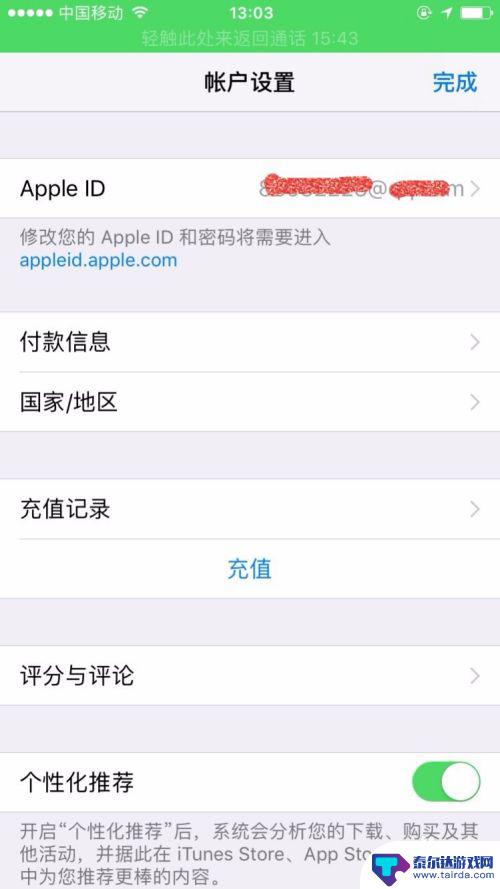

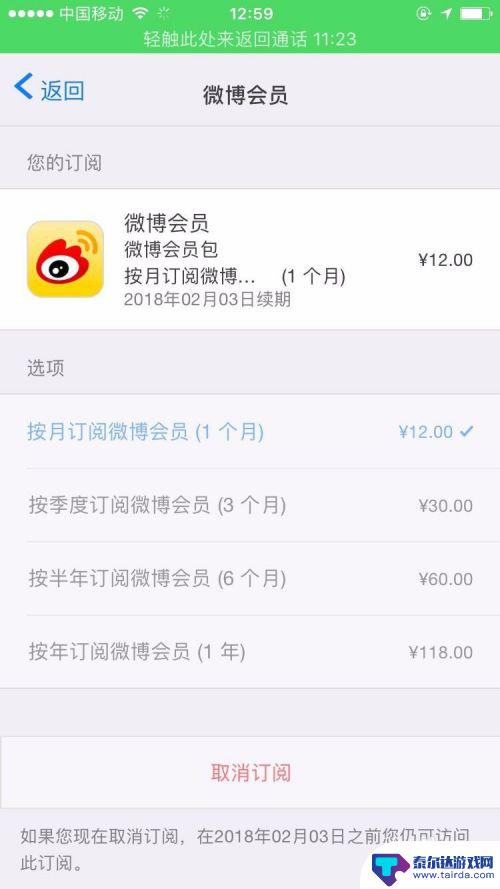
以上就是取消苹果手机扣分的方法,如果您遇到这种情况,可以按照这些步骤来解决,希望对大家有所帮助。















